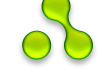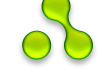Оригинал: KOffice 2.0
Автор: Bruce Byfield
Дата: 6 июля 2009
Перевод: Александр Тарасов aka oioki
Дата перевода: 7 августа 2009
Спустя больше года после того, как вышел революционный KDE 4.0, обновился и набор офисных программ для этой среды - KOffice 2.0.
Пользователь увидит не только набор новых функций, но также и множество
приятных дополнений ко многим традиционным функциям. Версия KDE 4.0
является фундаментальной основой для будущего развития этого проекта,
так и новый KOffice 2.0 обещает быть мощной основой для следующих
версий этого офисного пакета. Новая версия KOffice отражает
соответствующие изменения в библиотеке KDE, теперь пользователь
получает единый интерфейс во всех программах пакета, улучшенные
возможности по работе с графикой и новый взгляд на существующие
инструменты. При этом пакет обладает внешним видом, который столь же
функционален, как и эстетичен. Изменения очевидны в основных
приложениях пакета - KWord, KSpread, KPresenter и Krita или Karbon14
(основные графические программы), но проявляются также и в других
приложениях пакета.
Неужели KOffice 2.0 наконец-то сможет дать бой офисному пакету
OpenOffice.org? Надеющиеся на это будут разочарованы. В последней
бета-версии пакета, которая использовалась при написании статьи,
KPresenter все еще не умел работать со звуком и видео, а в KSpread все
еще не хватает фильтров и сводных таблиц. Более того, некоторые функции
из предыдущего релиза KOffice 1.6.3, например комментарии и выражения
(автотекст) в KWord или таблицы KPresenter, не смогли найти своего
места в KOffice 2.0.
Но это вовсе не означает, что KOffice - мелкий игрок. В любом
случае, KOffice 2.0 - это амбициозный проект. Пакет KOffice состоит из
11 приложений (OpenOffice.org состоит из шести), и при меньшем числе
программистов, выход каждой новой версии KOffice - уже значительное
событие, а версия 2.0 заведомо важнее всех предыдущих релизов. Новая
версия офисного пакета обозначает не только переход KOffice на тулкит
Qt 4.x (как и большинство KDE-программ), но также и портирование его на
платформы OS X и Windows.
Далее, в версии 2.0 впервые внедряются две основные библиотеки:
Flake, реализующая новую концепцию фигур и средства управления ими; а
также Pigment - библиотека управления цветами. Неудивительно, что релиз
вышел лишь спустя 16 месяцев после выхода KDE 4.0, и прошел через 10
альфа и 7 бета-релизов.
Знакомимся с интерфейсом
Как и KDE 3.0, пакет KOffice 1.6.3 - вполне работоспособный, но его
легко недооценить, ведь выглядит он как вытащенный из поздних 90-х.
Новое обличье KOffice 2.0 дает гарантию, что люди не откажутся от него
по причине непривлекательного внешнего вида.
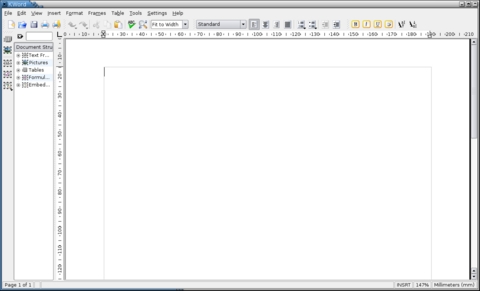
Рисунок 1. Старый KOffice
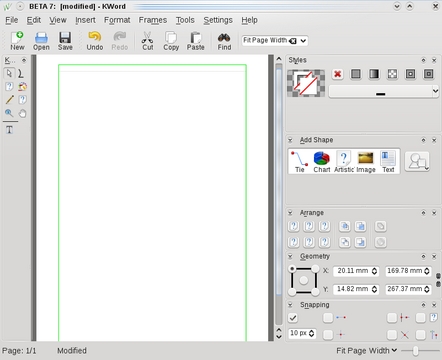
Рисунок 2. KOffice 2.0 обладает красивым, но в то же время функциональным интерфейсом.
Когда в Microsoft Office 2007 меню и панели инструментов были
заменены лентами, конкурентные офисные пакеты столкнулись с выбором,
продолжать ли копирование этого нововведения или сохранять
функциональность традиционного внешнего вида. Разработчики
OpenOffice.org 3.0 решили пойти на компромисс - они оставили
традиционную структуру, но увеличили количество плавающих панелей и
окон - инструментарий теперь можно разместить в любом месте рабочего
стола, присоединить к панели инструментов либо вдоль любой стороны окна
редактирования. В версии 2.0 разработчики KOffice посчитали нужным
пойти таким же путем, и назвали такое решение "докеры" (dockers), для
их включения и выключения нужно воспользоваться меню Settings.
Докерам соответствуют две панели с каждой стороны окна редактирования.
Слева располагается панель со значками приложения. Справа панель,
содержащая несколько докеров. При нажатии на значке в панели
приложений, изменятся доступные докеры в правой панели. Панель
приложений, панель докеров и любой другой отдельный докер может быть
перемещен в любое место экрана. Можно также перемещать докеры между
собой в правой панели.
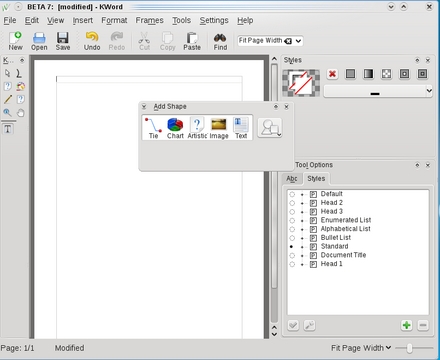
Рисунок 3. Докеры, панели инструментов и боковые панели могут быть расположены по желанию пользователя.
Можно закрывать боковые панели, панели инструментов и докеры, а
также изменять ширину боковой панели. Вам рано или поздно захочется
воспользоваться этими возможностями, чтобы освободить побольше места,
если вы только не работаете на весь экран своего широкоформатного
монитора.
Возможно, вам захочется уменьшить количество докеров, особенно
если вы едва знакомы с KOffice 2.0. Иначе вы будете в таком же
состоянии, как если бы сели за штурвал коммерческого авиалайнера и
сидели бы в недоумении, не зная что делать с приборной панелью.
Польза от такого интерфейса разная в различных приложениях.
Наиболее удобно пользоваться докерами в многофункциональной программе,
например Krita или Karbon14, где такой подход ускоряет доступ к
инструментам (хотя поначалу вам покажется излишним распознавать
какой-либо непонятный значок, подводя мышку и ожидая несколько секунд,
пока не всплывет подсказка). Однако в KSpread этот подход может быть
неудобен - большинство докеров работают с графикой или расположением
элементов, а в электронных таблицах в большинстве случаев это не нужно.
Та же ситуация и с текстовыми процессорами. Если работа с текстами для
вас - не более, чем составление заметок, тогда наверняка вам и панель
докеров покажется излишней. Аналогично с KPresenter, только если вы не
рисуете свои собственные диаграммы.
Однако, несмотря на изначально пугающий вид, эти боковые панели
и докеры обладают преимуществом - а именно инструменты вытаскиваются из
глубин меню, и теперь их можно поместить в любое место, куда захочет
пользователь. Возможно, вы сможете изучить KOffice глубже, когда
увидите все возможности этого офисного пакета.
Расширенные графические возможности
Графические возможности приложений OpenOffice.org были значительно расширены за счет введения панели инструментов Drawing. Аналогично в KOffice с появлением докеров стало больше возможностей по работе с картинками и примитивами.
Часть этих улучшений - из разряда новых, например, появилось
средство каллиграфии, напоминающее аналогичный инструмент из Inkscape,
а также артистичный текст, который можно напечатать вдоль изогнутой
кривой. Аналогично, добавление узлов или коннекторов дает программе
KPresenter возможность создания и редактирования сложных
организационных схем.
Благодаря универсализации графических средств доступ к ним упростился и стал более удобным. К примеру, в докере Add Shapes
можно не только выбирать базовые фигуры, такие как узлы, схемы,
артистичный текст и текстовые рамки, но также и вставлять картинки из
галереи. В эту галерею включены стрелки, геометрические фигуры и
выноски.
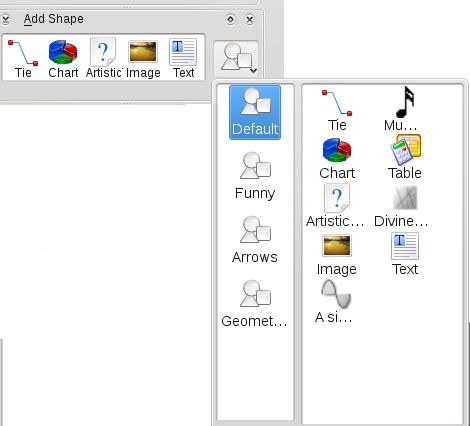
Рисунок 4. Докер Add Shape не только экономнее использует
пространство, но также обеспечивает, чтобы все добавленное в документ
трактовалось единым образом.
Неочевидно названный докер Styles предоставляет сходные
возможности для фонов объектов. В этом докере размерами 2 на 5 дюймов
(на экране моего ноутбука) можно выбирать цвета фона, градиенты, узоры
или заливки, а также удалять их одним щелчком мышки.
В качестве побочного плюса, наличие этих графических средств во
всех приложениях делает интерфейс KOffice более унифицированным. В
итоге все приложения в целом и их графические возможности в частности
становится проще изучить.
Старые концепции становятся яснее
Другим преимуществом интерфейса KOffice 2.0 является то, что базовые
понятия становятся яснее. Это изменение особенно очевидно в KWord.
В предыдущей официальной версии 1.6.3, в KWord структура документа представлялась в виде дерева - так же, как и в Навигаторе
OpenOffice.org. Однако, это окно было жестко зафиксировано и было
слишком узко, даже если KWord развернуть на полный экран. А загадочные
значки для разных типов объектов в этом окне не вносили ясности, и в
результате много пользователей, с которыми я разговаривал, просто
игнорировали эту функцию. Многие признались, что скрыли это окно просто
чтобы не видеть эти значки.
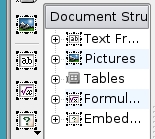
Рисунок 5. Панель структуры документа в ранних версиях KOffice
скорее сбивала с толку, чем проясняла ситуацию. Но все поменялось в
KOffice 2.0 с введением докера Add Shapes.
Теперь же, в KOffice 2.0 концепция фреймов была сменена менее
абстрактным понятием фигуры (shape) - несомненно, это результат
реализации библиотеки Flake. Как и в ранних версиях, нужно выбрать тип
фигуры и затем перетащить ее в окно редактирования - и она будет
создана. Однако теперь, с набором докеров по умолчанию, вы наверняка
захотите воспользоваться окном структуры документа.
Более того, когда вы создали объект, можно запросто использовать докеры Geometry и Snapping
для поворотов фигур, выравнивания по горизонтали и по сетке. Хотя
функции остались прежними, но пользоваться ими стало гораздо проще.
В Add Shapes есть узлы, схемы, артистичный текст и
картинки, здесь делается упор на то, что все эти элементы подобны, и их
можно модифицировать одним и тем же способом в окне редактирования.
Другим базовым понятием, которое прояснилось в KOffice 2.0 -
это стили, которые объявляются один раз и затем используются при
необходимости сколько угодно. В большинстве текстовых процессоров
имеются понятия стиля символа и стиля абзаца, причем в разных
программах их суть несколько различается. Так, к примеру, в AbiWord и
MS Office делается упор на ручном форматировании, а OpenOffice.org,
наоборот, настаивает на применении стилей. В прошлом с точки зрения
KOffice был ближе к AbiWord, чем к OpenOffice.org, однако стили были
помещены глубоко в меню, и до этих функций было непросто добраться.
В отличие от старой версии, в KOffice 2.0 подчеркивается
необходимость использования стилей. Если выбрать текст в панели
приложений KWord, появится докер Styles
(не путать с другим одноименным докером для модификации фона), в
котором будет как ручное форматирование, так и список стилей. На первый
взгляд, как может показаться, такое расположение элементов дает обоим
подходам к форматированию равный вес, однако выделив функции стилизации
на докере Styles, автоматически увеличились шансы на то, что
пользователь использовать именно их (ведь они на виду). В то же время,
в отличие от OpenOffice.org, KOffice 2.0 не заставляет пользователей
полностью отказаться от ручного форматирования.
Вместо заключения
Еще KOffice 2.0 предлагает новые самостоятельные функции, такие как
дополнительные функции KSpread и возможность шифрования файлов при
сохранении. Однако эти улучшения выглядят менее важными по сравнению с
изменениями в интерфейсе. Проводя множество скрытых улучшений, группа
разработчиков приложила много усилий к улучшению интерфейса - настолько
много, что первоначальное отношение пользователя к пакету KOffice
становится куда лучше.
Некоторые изменения хороши, некоторые не очень. В частности,
названия некоторых элементов интерфейса должны быть выбраны получше (по
крайней мере в английском варианте). Во-первых, смущает наличие двух
докеров с одинаковым именем Styles, названия других, например,
библиотеки фигур - Funny (Забавные), звучат неприемлемо. Далее, сам термин "dockers" напоминает название американской фирмы по производству штанов.
Но все же выход KOffice 2.0 был встречен куда более приветливо, чем KDE
4.0. Хотя изменения в KOffice 2.0 невозможно не заметить, они намного
менее радикальные чем в KDE 4.0. Эти изменения в основном затрагивают
не базовые концепции, одинаковы для практически всех офисных пакетов, а
просто делают работу более удобной. Теперь новички смогут быстрее
разобраться в KOffice, нежели в предыдущих версиях.
Брюс Байфильд (Bruce Byfield) - компьютерный журналист, регулярно публикующийся на сайтах NewsForge и Linux Journal.
Источник: http://rus-linux.net/lib.php?name=/MyLDP/office/koffice2.html |